如何修改WPS Excel图表的横坐标
来源:网络收集 点击: 时间:2024-02-20【导读】:
当我们使用Excel表格来制作图标时,有时候通常都是文字数据,我们要给这个图标的数据内容制作出横纵坐标,那么在已经生成横坐标的情况下,是否能够修改呢?本文教程就是给大家教一个小技巧,用来修改横坐标,让我们来看一看吧。品牌型号:WPS Excel方法/步骤1/6分步阅读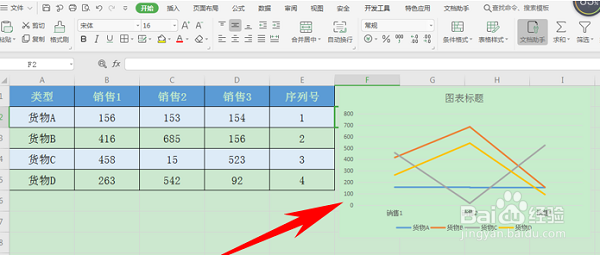 2/6
2/6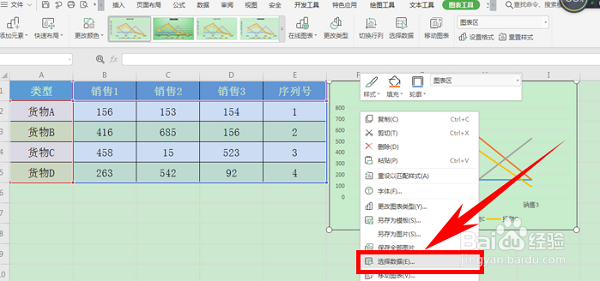 3/6
3/6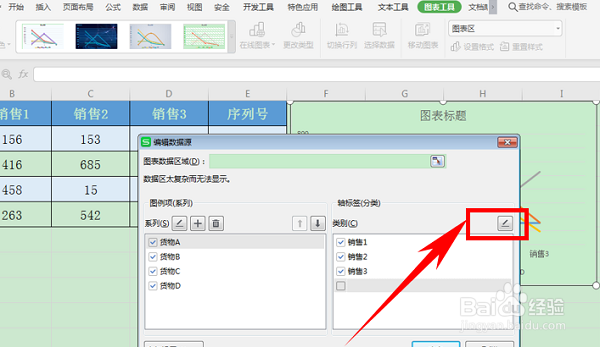 4/6
4/6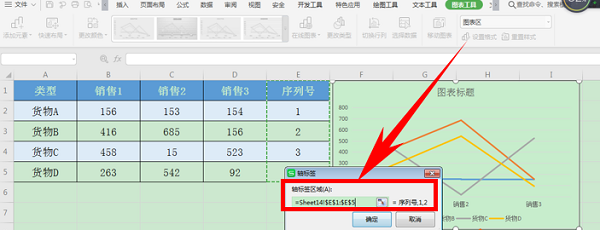 5/6
5/6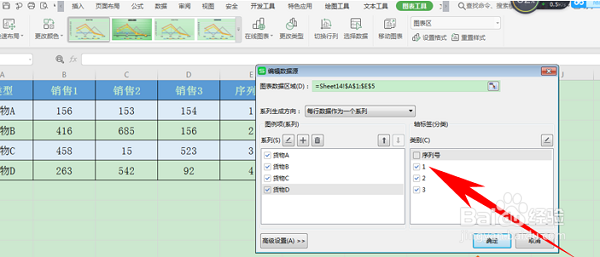 6/6
6/6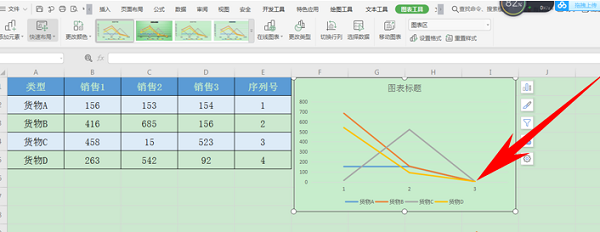 EXCEL图表修改EXCEL修改图表修改图表坐标横坐标修改EXCEL
EXCEL图表修改EXCEL修改图表修改图表坐标横坐标修改EXCEL
首先,将数据表格生成为折线图表,如下图所示:
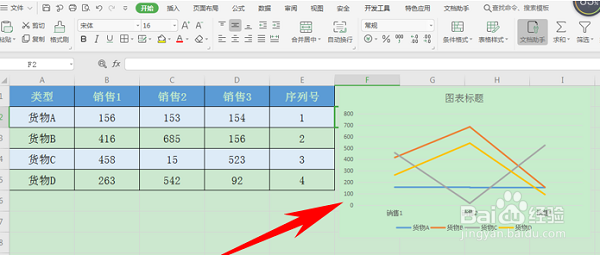 2/6
2/6单击图表右键,选择【选择数据】选项,如下图所示:
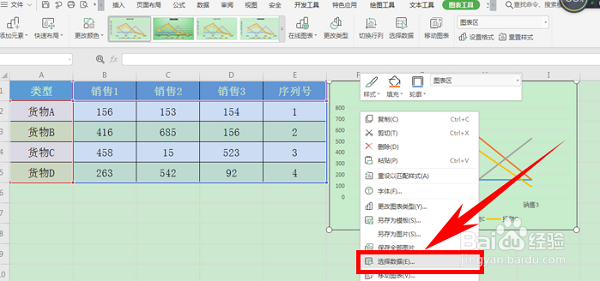 3/6
3/6弹出编辑数据源的对话框,可以看到图表分为系列和类别,而类别就是作为横坐标显示的,单击类别旁边的编辑按钮,如下图所示:
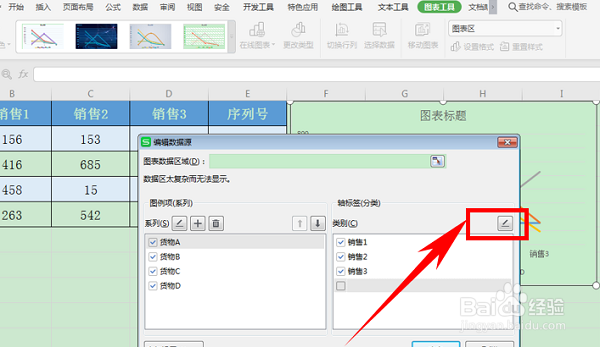 4/6
4/6弹出对话框,将内容选为表格当中的序列号,单击确定:
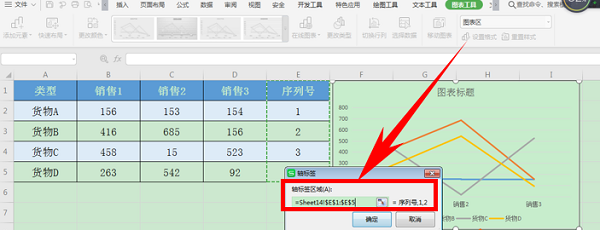 5/6
5/6在类别的123前打上对勾,单击确定即可:
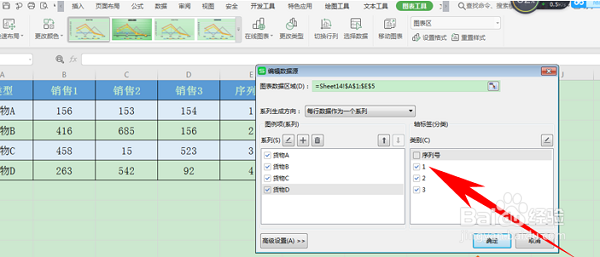 6/6
6/6这样我们就可以看到,横坐标已经更改完毕了,如下图所示:
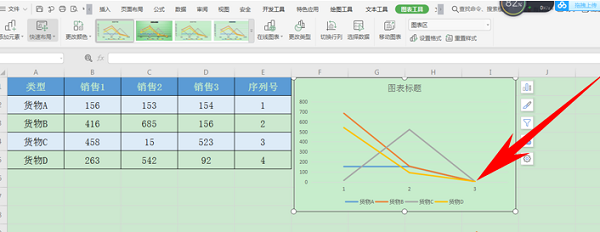 EXCEL图表修改EXCEL修改图表修改图表坐标横坐标修改EXCEL
EXCEL图表修改EXCEL修改图表修改图表坐标横坐标修改EXCEL 版权声明:
1、本文系转载,版权归原作者所有,旨在传递信息,不代表看本站的观点和立场。
2、本站仅提供信息发布平台,不承担相关法律责任。
3、若侵犯您的版权或隐私,请联系本站管理员删除。
4、文章链接:http://www.1haoku.cn/art_88200.html
上一篇:blender如何把高度图转化为模型
下一篇:74LS00怎么接
 订阅
订阅